Resimleri Huawei Telefondan Bilgisayara Aktarın
Huawei, dünyanın en büyük akıllı telefon üreticilerinden biridir. Son zamanlarda marka, hayranlarını kazanmak için birçok Android tabanlı akıllı telefon çıkardı. Küresel bir erişime sahip olan Huawei akıllı telefonlar, dünya çapında milyonlarca insan tarafından kullanılmaktadır. Yine de, diğer tüm Android cihazlarda olduğu gibi, onun da birkaç sınırlaması vardır. Kötü amaçlı yazılım saldırısına maruz kaldıktan sonra telefonunuzun depolama alanı tehlikeye girebilir.
Bu nedenle, her zaman nasıl yapılacağını bilmelisiniz resimleri Huawei telefondan bilgisayara aktarma. Bu, değerli veri dosyalarınızı beklenmedik bir durumdan korumanıza izin verecektir. Huawei telefondan bilgisayara resim aktarmak için farklı teknikleri öğrenmek için okumaya devam edin.
Huawei fotoğraflarınızı neden yedeklemelisiniz?
Huawei telefonlarının ne kadar güvenli olduğu önemli değil, bir güvenlik saldırısından sonra tehlikeye girebilirler. Telefonunuzu güncellerken veya yanlışlıkla resimlerinizi silerek verilerinizi kaybedebilirsiniz. Bu nedenle, bu senaryonun üstesinden gelmek için her zaman verilerinizin zamanında yedeğini almanız önerilir.
Huawei P10, Huawei P9, Huawei P9 Lite, Huawei Mate Pro, Huawei Mate 9, Huawei P8, Huawei Honor vb. Bu akıllı telefon üreticisi tarafından üretilen en yaygın kullanılan cihazlardan bazılarıdır. Bu cihazların çoğu, güvenilir bir güvenlik özelliği ile birlikte gelir. Yine de, başka bir nedenle de fotoğraflarınızı kaybedebilirsiniz.
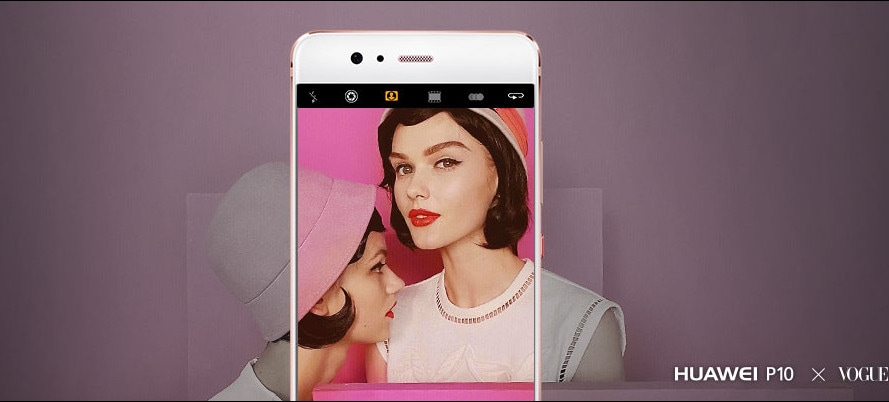
Fotoğraflarımız sahip olduğumuz en değerli şeylerden biri olarak kabul edilir ve onları kaybetmek çoğumuz için oldukça yıkıcı olabilir. Böyle istenmeyen bir senaryo ile karşılaşmak istemiyorsanız, Huawei telefondan bilgisayara resimleri aktarın ve her zaman yedeğini saklayın.
Fotoğrafları Huawei telefondan bilgisayara aktardığınızdan emin olmak için güvenli ve güvenilir bir şekilde üçüncü bir tarafın yardımını almalısınız. telefon yöneticisi. DrFoneTool – Telefon Yöneticisi (Android), hayatınızı çok daha kolaylaştıracak eksiksiz bir telefon yönetim aracıdır. Fotoğrafları Huawei telefondan PC’ye (ve tam tersi) aktarmak için son derece basit ve kullanımı kolay bir arayüz sağlar. Ayrıca, telefondan telefona aktarım işlemi gerçekleştirmek için DrFoneTool’u bile kullanabilirsiniz.
DrFoneTool – Telefon Yöneticisi (Android), şimdiye kadar lider olan Huawei Cihazı ile uyumludur ve hem Windows hem de Mac üzerinde çalışır. Ayrıca sorunsuz bir çözüm sağlar kök Huawei tek bir tıklama ile telefon. Sadece bu değil, DrFoneTool da birçok üst düzey özellik ile birlikte gelir. İşte DrFoneTool – Phone Manager (Android) ile yapabileceğiniz şeylerden bazıları.

DrFoneTool – Telefon Yöneticisi (Android)
Android ve Bilgisayarlar arasında Yapmak için Akıllı Android Aktarımı.
- Kişiler, fotoğraflar, müzik, SMS ve daha fazlası dahil olmak üzere Android ve bilgisayar arasında dosya aktarın.
- Müziğinizi, fotoğraflarınızı, videolarınızı, kişilerinizi, SMS’lerinizi, Uygulamalarınızı vb. yönetin, dışa aktarın/içe aktarın.
- İTunes’u Android’e aktarın (tersi).
- Android cihazınızı bilgisayarda yönetin.
- Android 8.0 ile tam uyumlu.
Huawei telefondan bilgisayara nasıl fotoğraf aktarılır?
DrFoneTool – Phone Manager (Android) tarafından sunulan tüm üst düzey özellikler hakkında bilgi sahibi olduktan sonra, bunu kolayca kullanabilirsiniz. resimleri Huawei telefondan bilgisayara aktarma. Verilerinizi güvende tutmanın iki yolu vardır. Fotoğraflarınızın tam bir yedeğini alabilir veya seçtiğiniz dosyaları telefonunuzdan bilgisayarınıza aktarabilirsiniz. Bu alternatiflerin her ikisini de burada ayrıntılı olarak tartıştık.
Fotoğrafları Huawei telefondan PC’ye yedekleyin
Bu çözüm gerçekten göründüğü kadar basittir. Fotoğraflarınızı güvende tutmak için zamanında yedekleme yapmanız şiddetle tavsiye edilir. Fotoğraflarınızın tam bir yedeğini almak için DrFoneTool’u kolayca kullanabilirsiniz. Bu, aşağıdaki adımları izleyerek yapılabilir.
1. Adım. DrFoneTool’u başlatın ve Huawei telefonunuzu yedekleyin
Öncelikle lütfen bilgisayarınıza DrFoneTool’un en son sürümünü indirip yükleyin. Başlatın ve ‘Telefon Yöneticisi’ni seçin. Ardından Huawei telefonunuzu bir USB kablosu kullanarak sisteme bağlayın ve DrFoneTool’u başlatın. Karşılama ekranında farklı seçenekler görebilirsiniz. Tıkla ‘Cihaz Fotoğraflarını PC’ye Aktarın‘ seçeneği, resimleri Huawei telefondan bilgisayara aktarma.

Adım 2. Yedeklemenin kaydedileceği konumu seçin
Bu, başka bir açılır pencere açacaktır. Buradan, yedeği saklamak istediğiniz konuma göz atabilirsiniz. İşiniz bittiğinde, yedekleme işlemini başlatmak için ‘Tamam’ düğmesine tıklayın. Başarıyla tamamlanır tamamlanmaz bilgilendirileceksiniz.
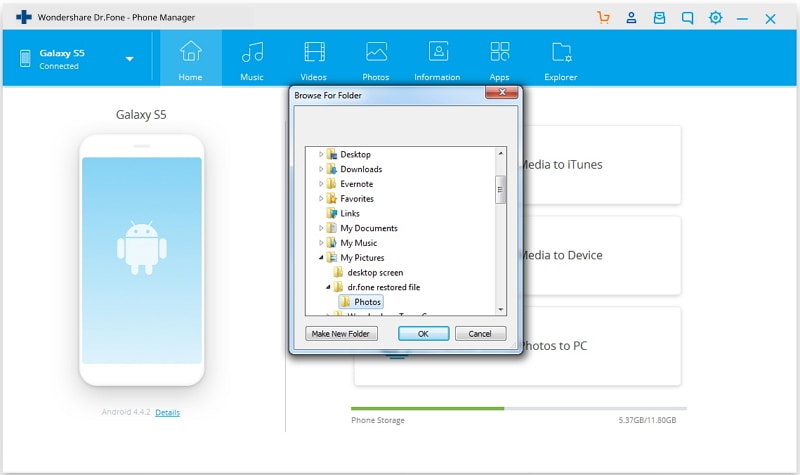
Resimleri Huawei telefondan bilgisayara aktarın
Fotoğraflarınızın tam bir yedeğini almak istemiyorsanız, seçili dosyaları da DrFoneTool – Phone Manager (Android) ile telefonunuzdan bilgisayara aktarabilirsiniz. Bu şekilde, kaydetmek istediğiniz resimleri (veya albümleri) manuel olarak seçebilirsiniz. basitçe yapabilirsin resimleri Huawei telefondan bilgisayara aktarma bu adımları izleyerek.
Adım 1. Huawei telefonunu sisteme bağlayın
Öncelikle sisteminizde DrFoneTool’u başlatın ve bir USB kablosu kullanarak Huawei telefonunuzu ona bağlayın. Telefonunuzu otomatik olarak tanıyacağı ve hızlı bir anlık görüntü sağlayacağı için bir süre bekleyin.

2. Adım Fotoğrafları PC’ye aktarın
Şimdi, ziyaret edin’Fotoğraflar‘ arayüzde sekmesi. Bu, resimlerinizin farklı albümlere göre ayrılmış bir görüntüsünü sağlayacaktır. Kaydetmek istediğiniz resimleri seçin ve üzerine tıklayın. Dışa Aktar > PC’ye Dışa Aktar düğmesine basın.

Bu, yeni bir tarayıcı penceresi açacaktır. Buradan, fotoğraflarınızı kaydetmek istediğiniz konumu seçebilirsiniz. Alternatif olarak, bir albümün tamamını da aktarabilirsiniz. Bunu yapmak için aktarmak istediğiniz albümü seçin (arayüzün sol panelinde bulunur). Şimdi, sağ tıklayın ve ‘seçeneğini seçin.PC’ye aktar‘. Bu, tüm albümü bilgisayarınıza aktaracaktır.
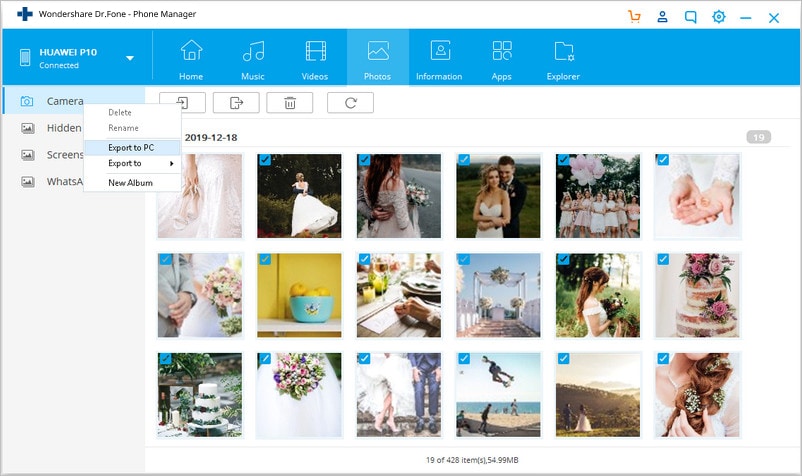
Video Eğitimi: Resimleri Huawei Telefondan Bilgisayara Aktarın
Bir deneyin ve Huawei telefonunuzu yönetirken zamandan ve emekten tasarruf ettiğinizden emin olun.
En son makaleler

